Teams 모임 소회의실에서 셔플 기능을 사용하는 방법
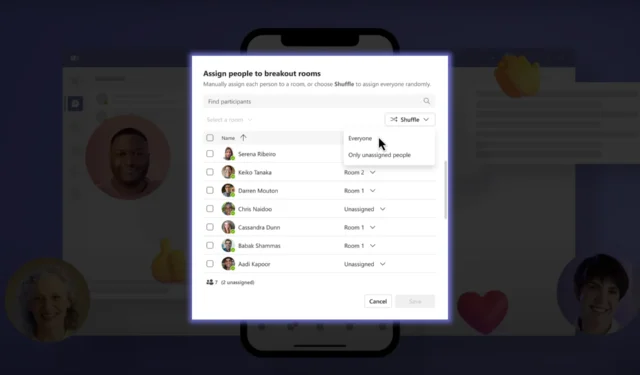
셔플 기능을 사용하면 참가자 할당을 쉽게 무작위로 지정하거나 참가자를 기존 회의실에 균등하게 재배포할 수 있습니다. 이 기능을 사용하는 방법에 대한 단계별 가이드는 다음과 같습니다.
그러나 셔플 기능에 액세스하려면 Teams Public Preview의 구성원이어야 하며 Windows 또는 macOS Teams 클라이언트를 사용해야 합니다. 다른 사용자는 Teams Public Preview의 구성원이 아니어도 됩니다.
Teams의 공개 미리 보기 채널에 이미 참가한 경우 셔플 기능을 사용해 볼 수 있는 방법은 다음과 같습니다.
Teams 모임 소회의실에서 참가자를 섞는 방법.
회의 전:
1. 회의 일정 보기에서 소규모 회의실 탭으로 이동합니다.
2. 참가자 지정을 클릭하여 소규모 회의실에 사람 지정 창을 엽니다 .
3. 창에서 셔플 드롭다운 메뉴를 찾을 수 있습니다. 사용 가능한 옵션을 표시하려면 클릭하십시오.
4. 필요에 따라 Shuffle ➜ Everyone 또는 Shuffle ➜ 할당되지 않은 참가자만을 선택합니다.
5. 필요에 따라 참가자를 회의실에 할당합니다.
6. 저장 버튼을 클릭하여 변경 사항을 적용합니다.
회의 중:
1. 회의 컨트롤에 있는 회의실 버튼을 클릭합니다 .
2. 드롭다운 메뉴에서 참가자 지정을 선택합니다 .
3. 소규모 회의실에 사람 할당 창에서 셔플 드롭다운 메뉴를 클릭합니다.
4. 원하는 순서 섞기 옵션을 선택합니다: 순서 섞기 ➜ 모든 사람 또는 순서 섞기 ➜ 할당되지 않은 참가자만 .
5. 필요에 따라 참가자를 회의실에 할당합니다.
6. 저장 버튼을 클릭하여 변경을 완료합니다.
언급했듯이 이 기능은 현재 Microsoft Teams 공개 미리 보기에서 사용할 수 있습니다. Teams 클라이언트에서 공개 미리 보기를 활성화하려면 IT 관리자가 “미리 보기 기능 표시” 옵션을 켜는 업데이트된 정책을 설정해야 합니다. 적절한 단계를 따르면 사용자는 Teams Public Preview 기능에 액세스할 수 있습니다.
새로운 소규모 회의실 셔플 기능을 사용하여 Teams 모임에서 참가자를 셔플하는 향상된 유연성에 대해 어떻게 생각하십니까? 댓글로 알려주세요!


답글 남기기